Tabela e përmbajtjes
Vmmem, ose Virtual Machine Memory Manager, është një komponent thelbësor i sistemit operativ Windows që menaxhon përdorimin e kujtesës në makinat virtuale. Megjithatë, nuk është e pazakontë që përdoruesit të hasin probleme të përdorimit të lartë të kujtesës me Vmmem, të cilat mund të shkaktojnë ngadalësim të sistemit dhe të ndikojnë në performancën e përgjithshme. Ky artikull do të diskutojë mënyrat efektive për të rregulluar problemin e përdorimit të lartë të kujtesës Vmmem dhe për të përmirësuar performancën e sistemit tuaj.
Çfarë e shkakton problemin me Vmmem?
Ka disa arsye për këtë problem, duke përfshirë:
- Softueri virtualizimi i vjetëruar ose i papajtueshëm: Kur është i vjetëruar, ai mund të mos jetë i optimizuar për të punuar me versionin më të fundit të Windows, gjë që mund të shkaktojë probleme me menaxhimin e kujtesës. Mospërputhja me harduerin e kompjuterit tuaj mund të shkaktojë gjithashtu që Vmmem të konsumojë sasi të mëdha memorie.
- Konfigurim i gabuar i makinës virtuale: Kur makinat virtuale janë konfiguruar me më shumë memorie seç duhet, kjo mund të shkaktojë Vmmem procesi për të konsumuar sasi të tepërta memorie.
- Infeksioni i malware : Malware mund të ekzekutojë procese në sfond që konsumojnë sasi të mëdha memorie, gjë që mund të bëjë që Vmmem të përdorë edhe më shumë memorie. Rekomandohet të përditësoni rregullisht softuerin antivirus për të siguruar mbrojtje maksimale kundër malware.
A është e mundur të përfundoni procesin Vmmem?
Është e mundur të përfundoni procesin Vmmem, por nuk rekomandohet. VMMEM është kritikeproces sistemi që menaxhon përdorimin e memories së makinave virtuale në sistemin operativ Windows. Nëse e përfundon këtë proces, ai mund të shkaktojë keqfunksionim ose përplasje të makinave virtuale, dhe gjithashtu mund të shkaktojë paqëndrueshmëri në vetë Windows.
Pra, në vend që të përpiqeni të përfundoni procesin Vmmem, shikoni zgjidhjet që kemi renditur këtu për t'ju ndihmuar të zgjidhni këtë problem.
Zgjidhjet për Vmmem High Memory dhe përdorimin e CPU për Windows
Ka disa zgjidhje për të adresuar këtë problem. Shikoni ato më poshtë:
Përfundoni të gjitha proceset me burime intensive
Nëse jeni duke përdorur aplikacione me burime intensive ose duke ekzekutuar ndërtime softuerësh, nuk është e pazakontë që një proces i quajtur Vmmem të konsumojë shumë burime . Megjithatë, ju mund t'i përfundoni këto procese për të liruar burime për pajisjen tuaj.
Është e rëndësishme të theksohet se hapat për t'i dhënë fund këtyre proceseve mund të ndryshojnë në varësi të sistemit operativ pritës. Ky artikull do të përshkruajë hapat për t'i dhënë fund proceseve Vmmem në sistemin operativ Windows.
1. Hapni makinën virtuale.
2. Klikoni me të djathtën në ikonën e Windows dhe zgjidhni "Task Manager" për ta hapur atë.

3. Navigoni te skeda Proceset në Task Manager.
4. Identifikoni çdo proces që konsumon më shumë se 70% të përdorimit të CPU.

5. Klikoni me të djathtën mbi procesin e identifikuar dhe zgjidhni "Përfundo detyrën" për ta përfunduar atë.
Rregullo ndarjen e memories së makinës suaj virtuale
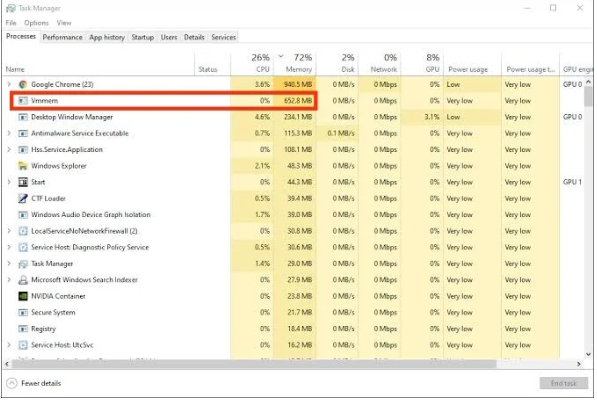
Për të adresuarÇështja e CPU-së së lartë ose e përdorimit të tepërt të memories shkaktuar nga Vmmem në Windows, mund t'ju duhet të rregulloni cilësimet e makinës tuaj virtuale për të parandaluar përdorimin e tepruar të RAM-it. Lejimi i një makinerie virtuale të përdorë shumë RAM mund të shkaktojë drejtpërdrejt që Vmmem të konsumojë sasi të mëdha të memories dhe burimeve të CPU-së. Rregullimi i cilësimeve të makinës virtuale mund të ndihmojë në parandalimin e këtij problemi dhe të sigurojë që burimet e sistemit të përdoren në mënyrë më efikase.
Rinisni WSL (Nënsistemi Windows për Linux)
Mund të provoni hapat e mëposhtëm për të adresuar memorien e lartë përdorimi i shkaktuar nga VMMEM në Windows 10.
1. Hapni Command Prompt duke shtypur “cmd” në shiritin e kërkimit dhe duke zgjedhur “Run as administrator” duke klikuar me të djathtën.

2. Në Command Prompt, futni komandën e mëposhtme dhe shtypni Enter për të ekzekutuar procesin: “wsl – shutdown.”
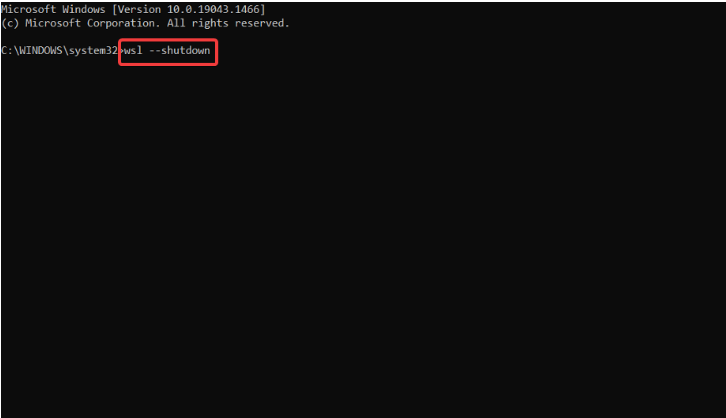
3. Nëse komanda e mësipërme nuk funksionon, lundroni te skedari wslconfig në File Explorer duke shtypur tastin Windows + E.
4. Hapni skedarin wslconfig dhe shtoni kodin “[wsl2] guiApplications=false”.

5. Ruani ndryshimet dhe rinisni kompjuterin tuaj për të përfunduar plotësisht VMMEM.
Heqja e kodit të shtuar mund të jetë e nevojshme për t'i bërë përdoruesit e Windows të përdorin aplikacionet Linux GUI. Lidhja Vmmem-WSL e Windows 10 funksionon duke ekzekutuar Vmmem si një nën-proces i Nënsistemit të Windows për Linux, i cili lejon që ekzekutuesit e Linux të ekzekutohen në mënyrë origjinale në Windows.
Çaktivizoni Running VirtualMakina
Nëse zgjidhjet e mëparshme nuk e zgjidhin problemin e përdorimit të lartë të memories nga Vmmem në Windows 10, përfundimi i makinës virtuale që funksionon mund të jetë një opsion i zbatueshëm.
Ja se si ta bëni këtë:
1. Hapni Windows PowerShell si administrator duke kërkuar për "Windows PowerShell" në shiritin e kërkimit dhe duke zgjedhur "Run as administrator".
2. Shkruani komandën "wsl -l -v" në vijën e komandës PowerShell për të parë një listë të të gjitha makinave virtuale që funksionojnë në Windows 10.
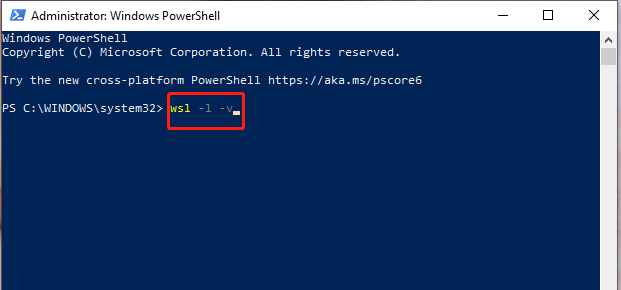
3. Përfundoni makinën virtuale të dëshiruar duke përdorur komandën "wsl -t". Sigurohuni që të zëvendësoni "" me emrin aktual të procesit të ekzekutimit në kompjuterin tuaj. Ju lutemi vini re se "t" qëndron për "përfundim".
Rrisni burimet e ndara
Një arsye për përdorimin e lartë të CPU-së dhe kujtesës së VMMEM është se makina virtuale mund të mos ketë burime të mjaftueshme të strehuesit të alokuara ndaj tij, veçanërisht kur ekzekutoni detyra të vështira ose ndërtime softuerësh. Për përdoruesit e Hyper-V, rregullimi i cilësimeve të makinës virtuale mund të ndihmojë në zgjidhjen e problemit:
1. Hap Menaxherin Hyper-V.
2. Klikoni me të djathtën në makinën virtuale nga lista dhe zgjidhni "Cilësimet".
3. Në faqen e cilësimeve, mund të rregulloni cilësimet e kujtesës dhe të procesorit.
4. Nëse makina virtuale po funksionon, duhet ta rinisni atë që ndryshimet të hyjnë në fuqi
Kufizoni burimet manualisht për WSL
Nëse burimet e kompjuterit tuaj janë të tendosura për shkak të kërkesave të tepërtanga WSL, ju mund të kufizoni përdorimin e tij për të shmangur këtë. Ju lutemi vini re se kjo metodë funksionon vetëm me WSL 2 në Windows Build më të larta se 19041. Nëse nuk e keni instaluar ende WSL 2, shikoni artikullin tonë se si ta bëni këtë përpara se të ndiqni këto hapa:
1. Hapni Windows Command Prompt si administrator.
2. Futni “wsl – shutdown” dhe shtypni Enter.
3. Mbyllni dritaren e linjës së komandës.
4. Hapni WSL.
5. Zëvendësoni "Emri i përdoruesit" me emrin tuaj aktual të përdoruesit dhe futni komandën e mëposhtme: redaktori "$(wslpath "C:\Users\YourUsername.wslconfig")"

6. Shtypni Enter.
7. Në redaktues, shtoni konfigurimin e mëposhtëm: [wsl2] memorie=5 GB (kufiri mund të rregullohet sipas madhësisë tuaj RAM).
8. Shtypni CTRL + X.
9. Shkruani "Y" dhe shtypni Enter kur ju kërkohet për të ruajtur ndryshimet.
10. Shtypni sërish Enter për të konfirmuar vendndodhjen.
11. Përsëritni hapat 1-3.
12. Pas rinisjes së WSL, ekzekutoni komandën e mëposhtme për të konfirmuar që burimet janë alokuar me sukses: free -h –giga
Duke ndjekur këto hapa, mund të kufizoni konsumin dhe përdorimin e burimeve të WSL dhe të parandaloni që ajo të mbingarkojë kompjuterin tuaj .
Pyetjet e bëra më shpesh
Çfarë është Windows Task Manager?
Windows Task Manager është një mjet i përfshirë në sistemet operative Microsoft Windows që ofron informacion në lidhje me proceset dhe aplikacionet që ekzekutohen në një kompjuter, si dheperformanca e sistemit dhe përdorimi i burimeve.
Si mund ta rinis shërbimin lxssmanager?
Për të rifilluar shërbimin lxssmanager, mund të hapni aplikacionin Shërbimet e Windows dhe të gjeni shërbimin lxssmanager. Pastaj kliko me të djathtën mbi të dhe zgjidh "Rinisni".
Cilat janë burimet e tjera të sistemit që mund të ndikojnë në performancën?
Burimet e tjera të sistemit që mund të ndikojnë në performancën përfshijnë përdorimin e CPU-së, përdorimin e kujtesës, përdorimin e diskut , dhe përdorimin e rrjetit.
Si mund të rregulloj përdorimin e lartë të memories Vmmem?
Ka disa mënyra për të rregulluar përdorimin e lartë të memories, duke përfshirë rregullimin e ndarjes së memories së makinës tuaj virtuale, rinisjen e shërbimit WSL , çaktivizimi i proceseve me burime intensive, rritja e burimeve të caktuara dhe kufizimi manual i burimeve për WSL.
Pse konsumohen burimet e mia të CPU-së?
Burimet e CPU-së mund të konsumohen nga procese dhe aplikacione të ndryshme që ekzekutohen në sistemin tuaj kompjuter. Kjo mund të çojë në performancë të ngadaltë dhe ulje të efikasitetit. Ju mund të përdorni Windows Task Manager për të identifikuar dhe menaxhuar përdorimin e CPU-së.
Përfundim: Përdorimi i memories Master VMMEM dhe rrit efikasitetin e kompjuterit tuaj
Vonesat e vazhdueshme dhe performanca e ngadaltë mund të pengojnë përfundimin e detyrave dhe të shkaktojnë stresi. Është e rëndësishme të ndërmerrni hapat e nevojshëm për të adresuar këtë çështje për të siguruar funksionimin normal të sistemit tuaj.

